Corrigir Crunchyroll não funciona no Chrome
Publicados: 2021-12-14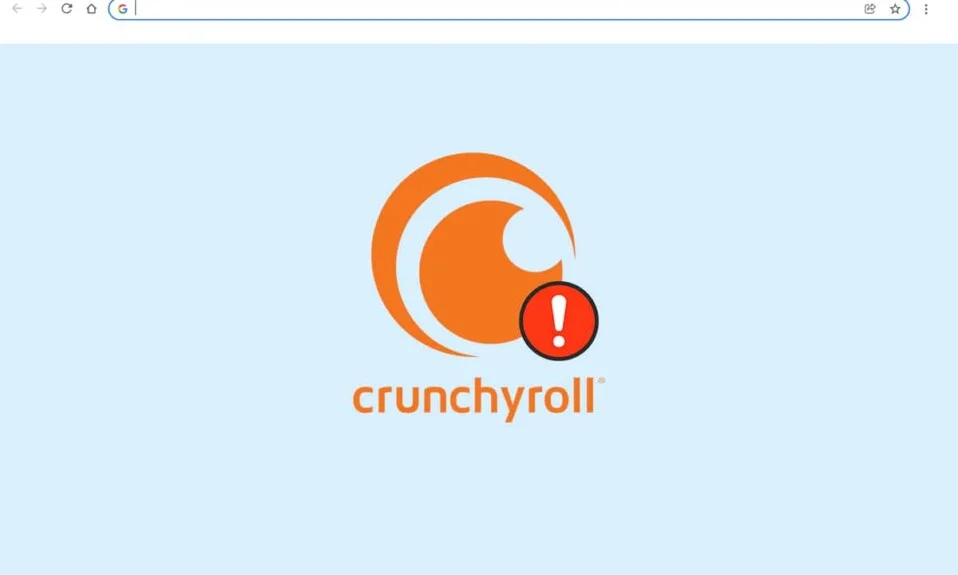
Crunchyroll é uma plataforma popular que oferece a maior coleção do mundo de anime, mangá, programas, jogos e notícias. Existem duas maneiras de acessar este site: Transmitir anime do site oficial do Crunchyroll ou usar o Google Chrome para fazê-lo. No entanto, com o último, você pode enfrentar certos problemas, como o Crunchyroll não funcionar ou não carregar no Chrome. Continue lendo para corrigir esse problema e retomar a transmissão!
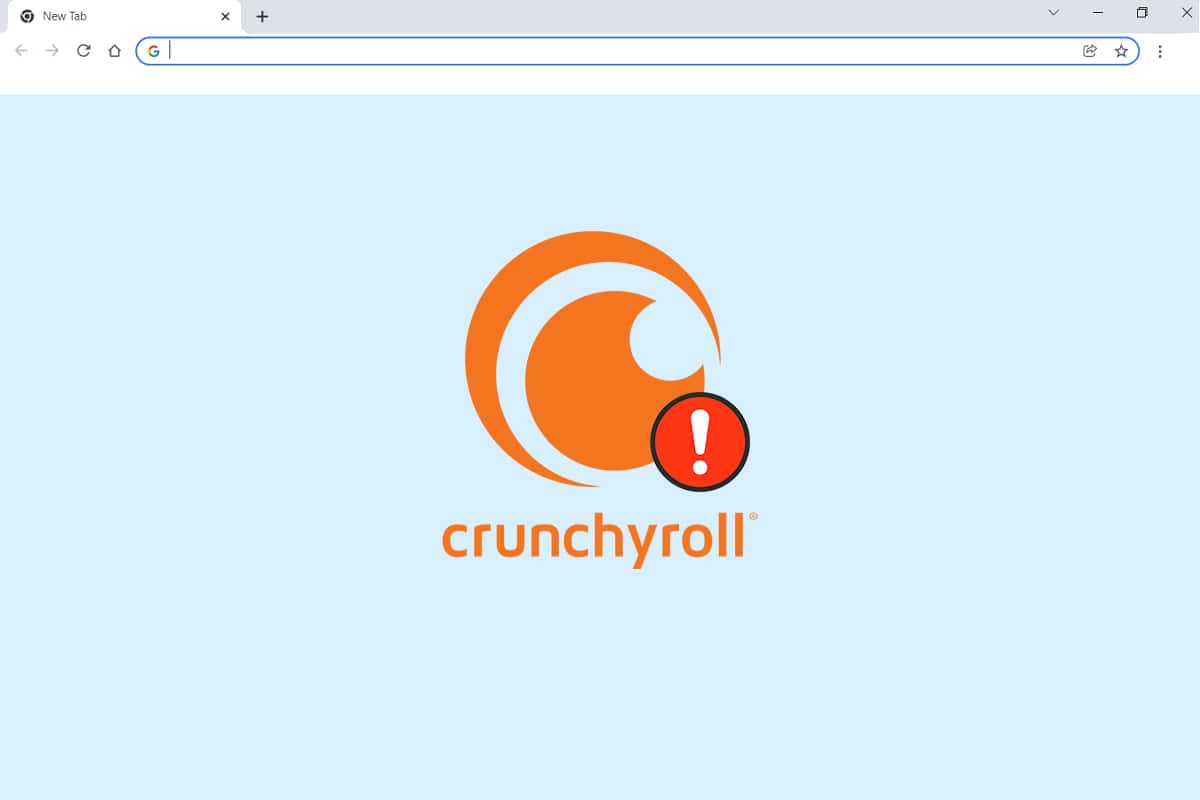
Conteúdo
- Como corrigir Crunchyroll não está funcionando no Chrome
- Verificação preliminar: experimente navegadores alternativos
- Método 1: limpar o cache e os cookies do Chrome
- Método 2: desative os bloqueadores de anúncios (se aplicável)
- Método 3: atualizar o navegador Chrome
- Método 4: Localizar e remover programas prejudiciais
- Método 5: redefinir o Chrome
- Método 6: Mude para outro navegador
Como corrigir Crunchyroll não está funcionando no Chrome
O Crunchyroll suporta uma ampla variedade de plataformas, como navegadores de desktop, Windows, iOS, telefones Android e várias TVs. Se você usar navegadores da Web para acessá-lo, alguns problemas de conectividade ou relacionados ao navegador podem aparecer. Os métodos listados neste artigo não apenas ajudarão a corrigir o problema do Crunchyroll não carregar no Chrome, mas também ajudar na manutenção regular dos navegadores da web.
Verificação preliminar: experimente navegadores alternativos
Você é aconselhado a não pular esta verificação, pois é muito importante determinar se é um erro baseado no navegador ou não.
1. Mude para um navegador diferente e verifique se você encontra os mesmos erros.
2A. Se você puder acessar o site da Crunchyroll em outros navegadores, o erro definitivamente está relacionado ao navegador. Você precisará implementar os métodos discutidos aqui.
2B. Se você continuar enfrentando os mesmos problemas, entre em contato com a equipe de suporte da Crunchyroll e envie uma solicitação , conforme mostrado.
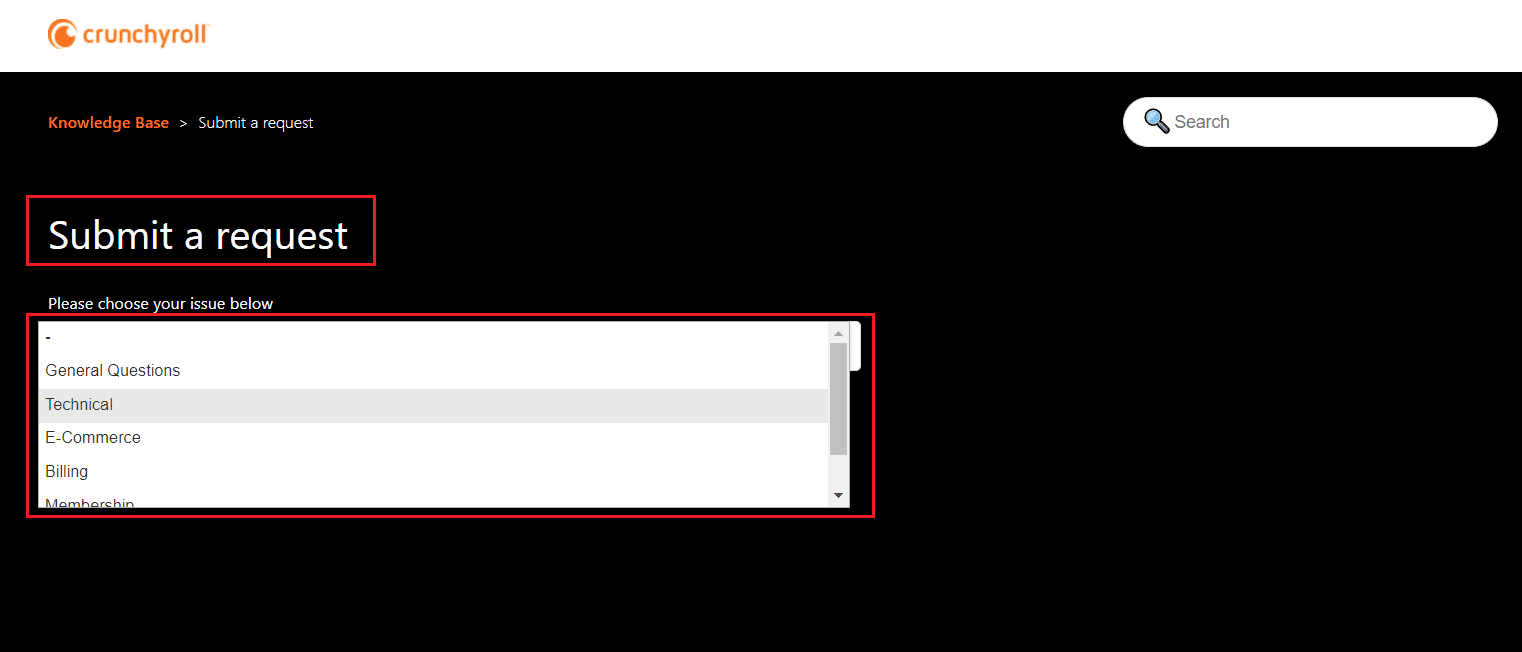
Método 1: limpar o cache e os cookies do Chrome
Problemas de carregamento podem ser facilmente resolvidos limpando o cache e os cookies do seu navegador, como Chrome, Firefox, Opera e Edge.
1. Inicie o navegador da web Google Chrome .
2. Digite chrome://settings na barra de URL .
3. Clique em Privacidade e segurança no painel esquerdo. Em seguida, clique em Limpar dados de navegação , mostrado em destaque.
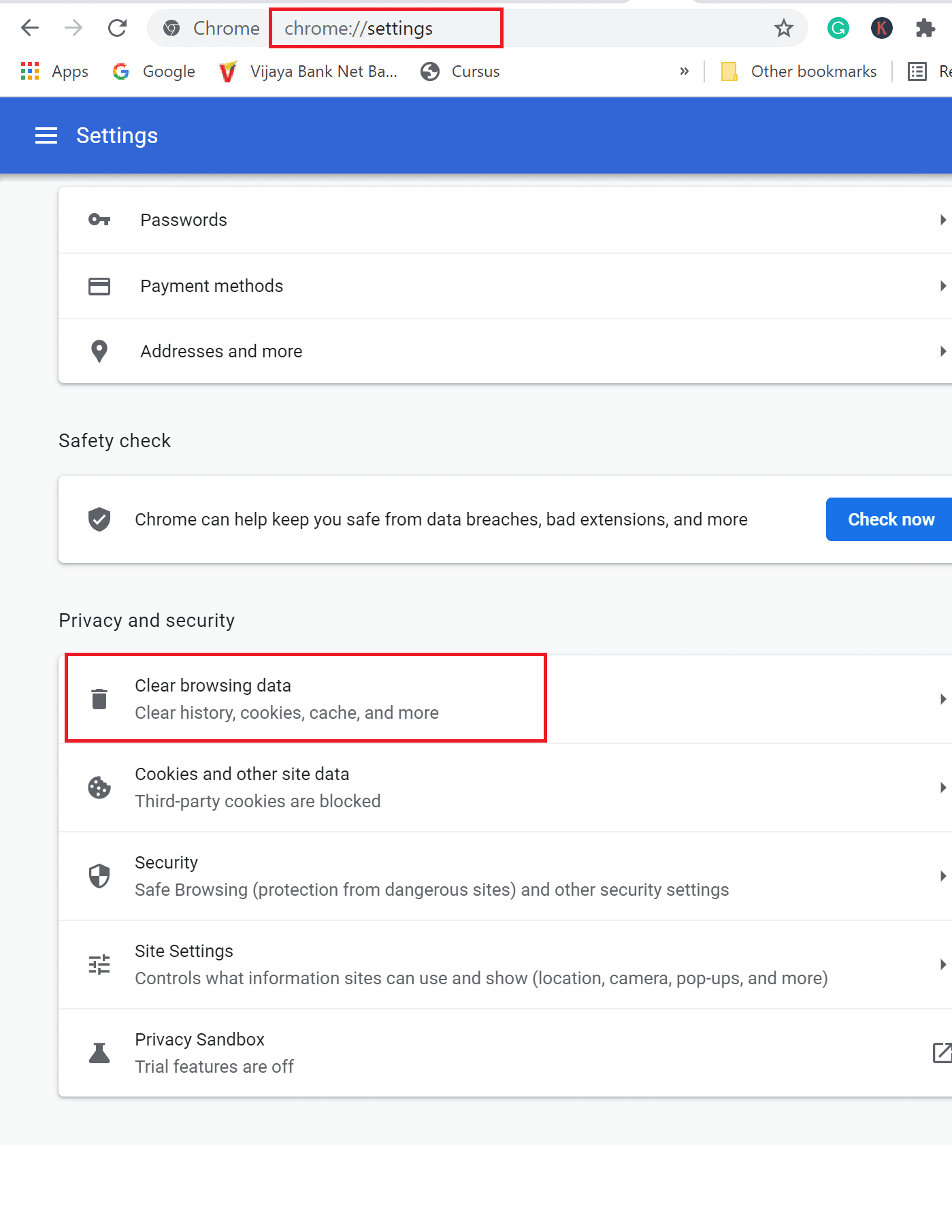
4. Aqui, selecione o intervalo de tempo para a ação a ser concluída a partir das opções fornecidas:
- Última hora
- Últimas 24 horas
- Últimos 7 dias
- Últimas 4 semanas
- Tempo todo
Por exemplo, se você quiser excluir todos os dados, selecione Todo o tempo.
Nota: Certifique-se de que as caixas Cookies e outros dados do site e Imagens e arquivos em cache estejam marcadas. Você pode optar por excluir o histórico de navegação, histórico de downloads e senhas e outros dados de login também.
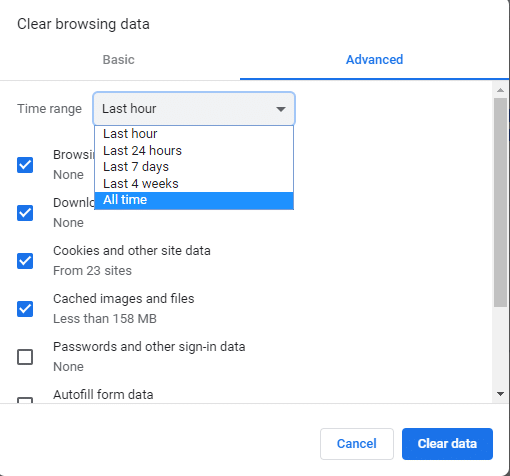
5. Por fim, clique em Limpar dados.
Método 2: desative os bloqueadores de anúncios (se aplicável)
Se você não tiver uma conta premium no Crunchyroll, muitas vezes ficará incomodado com anúncios pop-ups no meio dos shows. Portanto, muitos usuários empregam extensões de bloqueadores de anúncios de terceiros para evitar esses anúncios. Se o seu bloqueador de anúncios for o culpado por o Crunchyroll não funcionar no problema do Chrome, desative-o conforme as instruções abaixo:
1. Inicie o navegador da web Google Chrome .
2. Agora, clique no ícone de três pontos no canto superior direito.
3. Aqui, clique na opção Mais ferramentas conforme ilustrado abaixo.
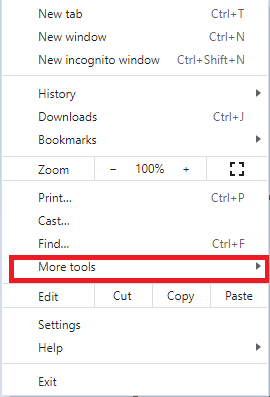
4. Agora, clique em Extensões como mostrado.
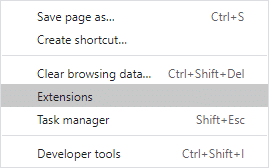
5. Em seguida, desative a extensão do bloqueador de anúncios que você está usando, desativando-a.
Nota: Aqui, mostramos a extensão Grammarly como exemplo.
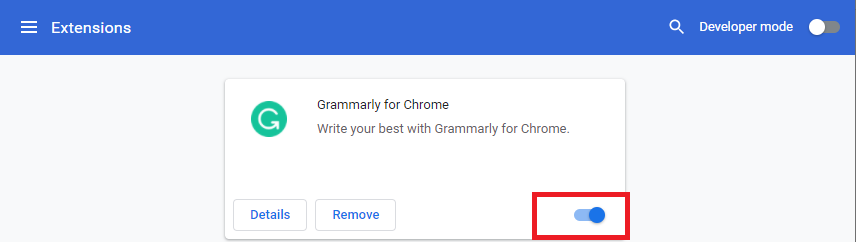

6. Atualize seu navegador e verifique se o problema foi corrigido agora. Se não, tente a próxima correção.
Leia também: O que é o serviço de elevação do Google Chrome
Método 3: atualizar o navegador Chrome
Se você tiver um navegador desatualizado, os recursos aprimorados atualizados do Crunchyroll não serão suportados. Para corrigir erros e bugs em seu navegador, atualize-o para a versão mais recente, da seguinte maneira:
1. Inicie o Google Chrome e abra uma Nova guia .
2. Clique no ícone de três pontos para expandir o menu Configurações .
3. Em seguida, selecione Ajuda > Sobre o Google Chrome conforme ilustrado abaixo.
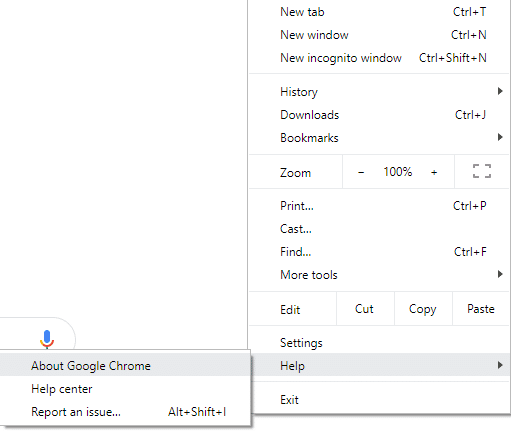
4. Permita que o Google Chrome procure atualizações. A tela exibirá a mensagem Verificando atualizações , conforme mostrado.
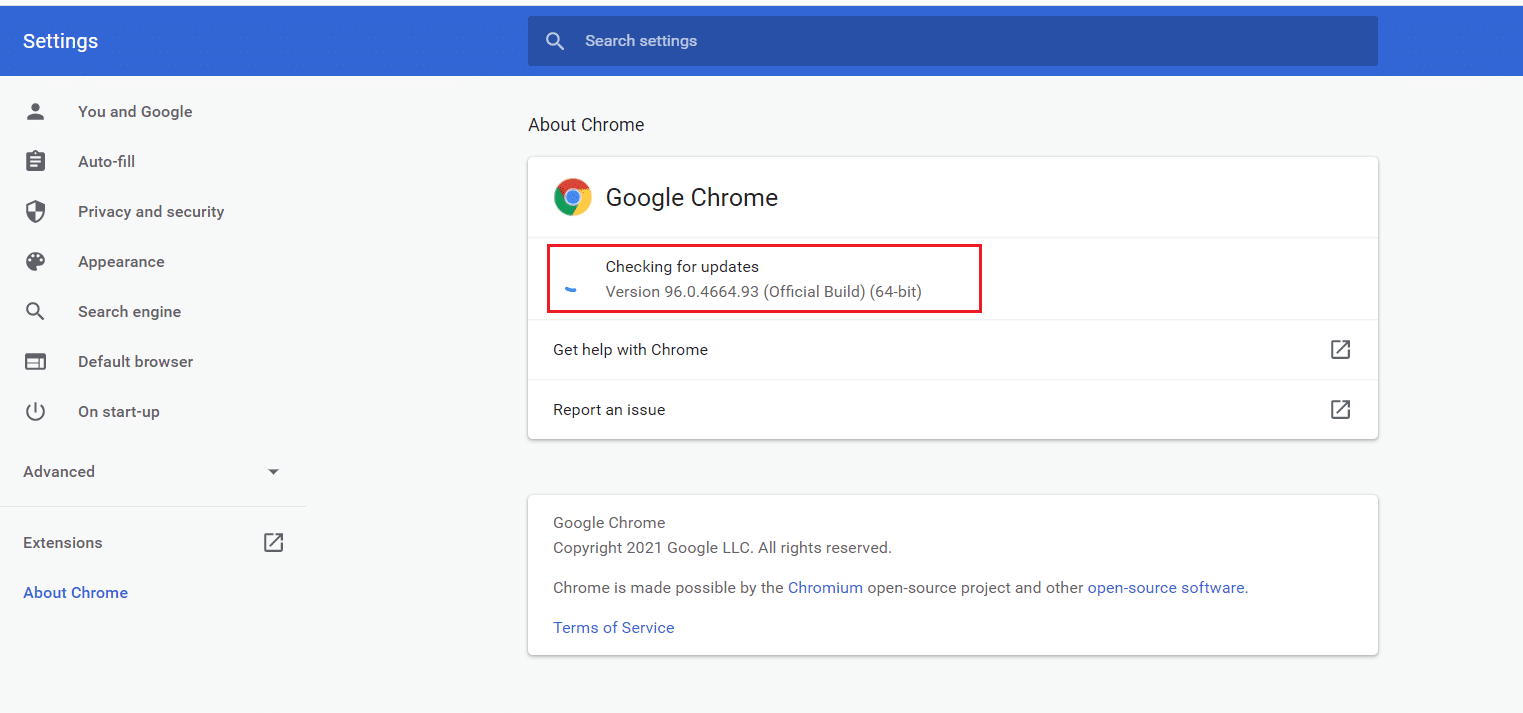
5A. Se houver atualizações disponíveis, clique no botão Atualizar .
5B. Se o Chrome já estiver atualizado, a mensagem Google Chrome está atualizado será exibida.
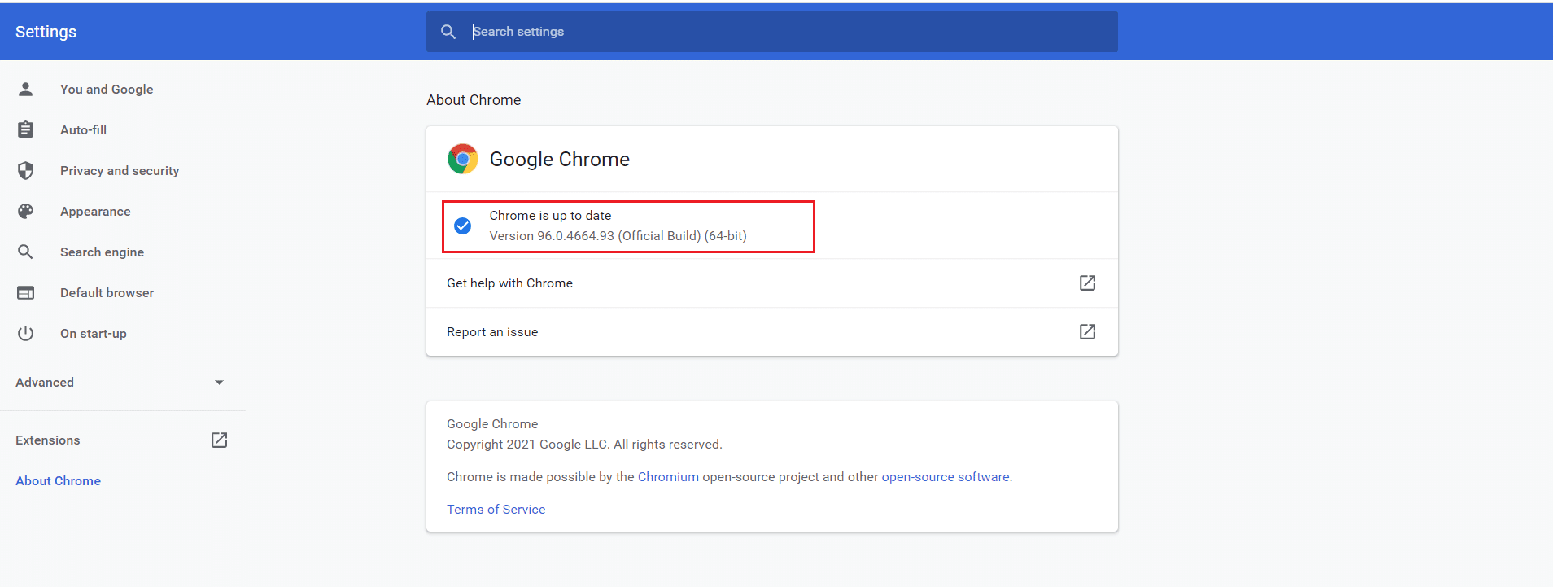
6. Por fim, inicie o navegador atualizado e verifique novamente.
Método 4: Localizar e remover programas prejudiciais
Poucos programas incompatíveis em seu dispositivo farão com que o Crunchyroll não funcione no problema do Chrome. Isso pode ser corrigido se você removê-los completamente do seu sistema.
1. Inicie o Google Chrome e clique no ícone de três pontos .
2. Em seguida, clique em Configurações , conforme mostrado.
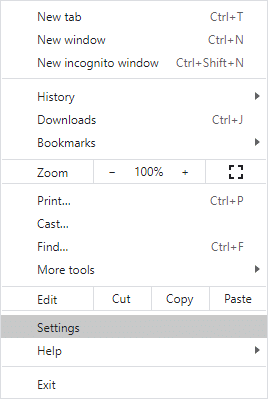
3. Aqui, clique em Avançado no painel esquerdo e selecione a opção Redefinir e limpar .
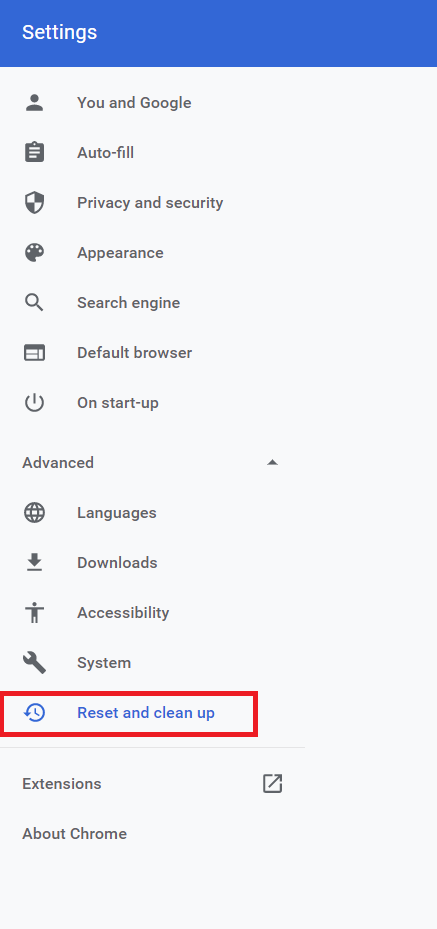
4. Clique em Limpar computador , conforme mostrado em destaque.
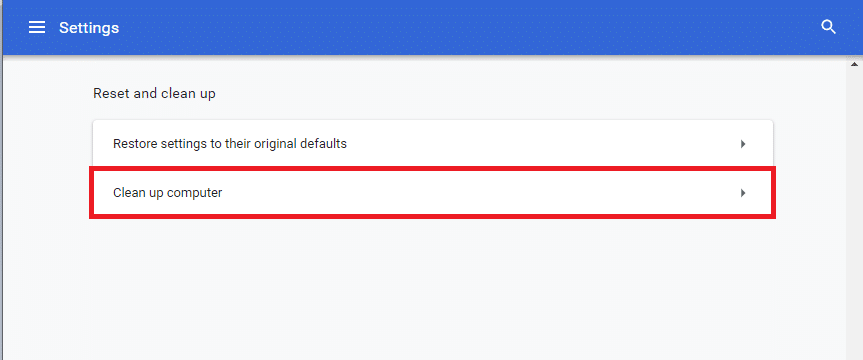
5. Em seguida, clique no botão Localizar para permitir que o Chrome encontre software nocivo em seu computador.
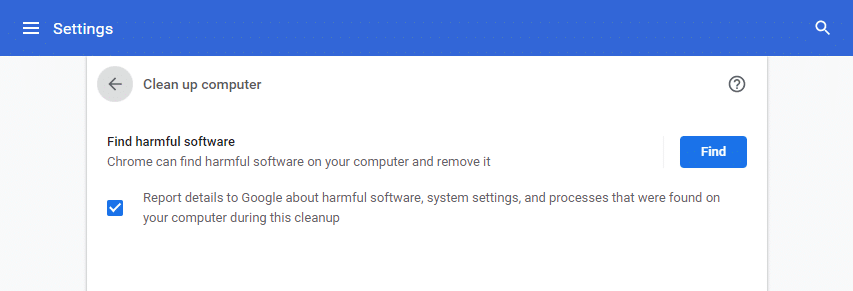
6. Aguarde a conclusão do processo e remova os programas nocivos detectados pelo Google Chrome.
7. Reinicie o seu PC e verifique se o problema foi corrigido.
Leia também: Como corrigir o Chrome continua travando
Método 5: redefinir o Chrome
A redefinição do Chrome restaurará o navegador para suas configurações padrão e, possivelmente, corrigirá todos os problemas, incluindo o Crunchyroll não carregar no problema do Chrome.
1. Inicie o Google Chrome > Configurações > Avançado > Redefinir e limpe conforme as instruções do método anterior.
2. Em vez disso, selecione a opção Restaurar configurações para seus padrões originais .
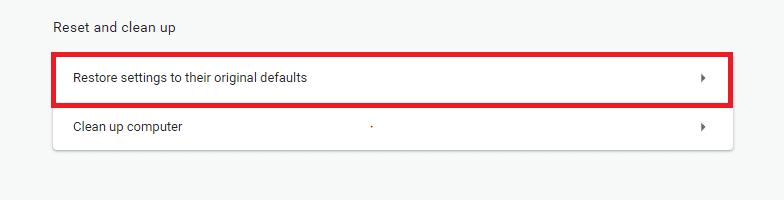
3. Agora, confirme o prompt clicando no botão Redefinir configurações .
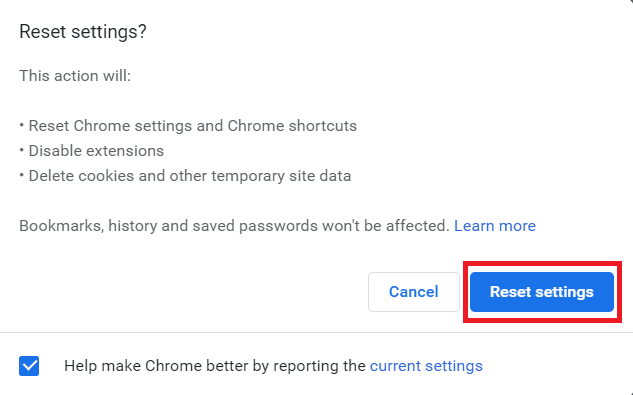
4. Reinicie o Chrome e visite a página da Crunchyroll para iniciar a transmissão.
Método 6: Mude para outro navegador
Se você não conseguiu obter nenhuma correção para o Crunchyroll não funcionar no Chrome, mesmo depois de tentar todos os métodos mencionados acima, seria melhor mudar seu navegador para Mozilla Firefox ou Microsoft Edge, ou qualquer outro para desfrutar de streaming ininterrupto. Aproveitar!
Recomendado:
- Corrigir a ferramenta de criação do Windows Media não está funcionando
- Como exportar senhas salvas do Google Chrome
- Corrigir o problema de download de bloqueio do Chrome
- Como desativar o Microsoft Edge no Windows 11
Esperamos que este guia tenha sido útil e você tenha conseguido corrigir o problema do Crunchyroll não funcionar ou carregar no Chrome . Deixe-nos saber qual método o ajudou mais. Além disso, se você tiver alguma sugestão sobre este artigo, deixe-a na seção de comentários abaixo.
